Win7 IE報錯“Automation 服務器不能創建對象”怎么辦?
最近有用戶在使用IE瀏覽器上傳文件的時候,IE瀏覽器突然報錯,提示“Automation 服務器不能創建對象”,針對這個問題分析得出是由于一些網站的腳本處理和相關認證不是很規范,從而導致瀏覽器的安全設置阻止了某些腳本程序的執行,對于這個問題我們該如何解決呢?
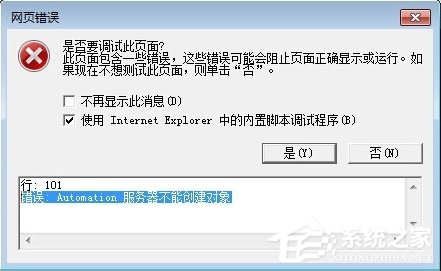
解決方法:
1、打開IE瀏覽器,鼠標點擊“工具”菜單,點擊后將會帶出多個子菜單,如圖所示:
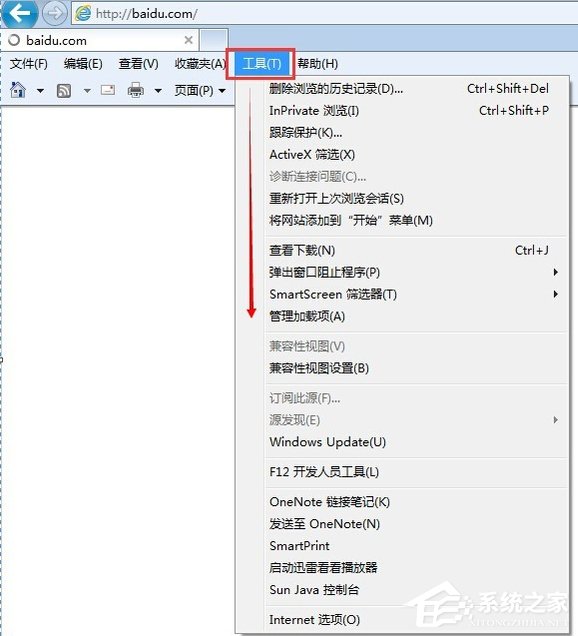
2、在彈出的下拉菜單中,選擇“Internet 選項(O)”選項,選擇后系統自動彈出一個名為“Internet 選項”的對話框,如圖所示:
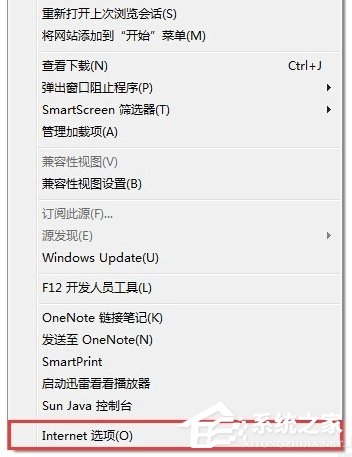
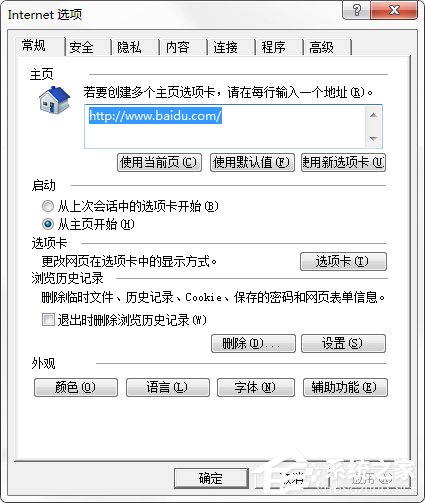
3、選擇“安全”選項卡,在選擇區域中有四個選項,分別為“Internet”、“本地Intranet”、“受信任的站點”和“受限制的站點”。在此我們選擇“Internet”區域,選擇后我們可以看到窗口下方有個名稱為“自定義級別”的按鈕,選擇點擊改按鈕,開始對該區域的安全級別進行設置。如圖所示:
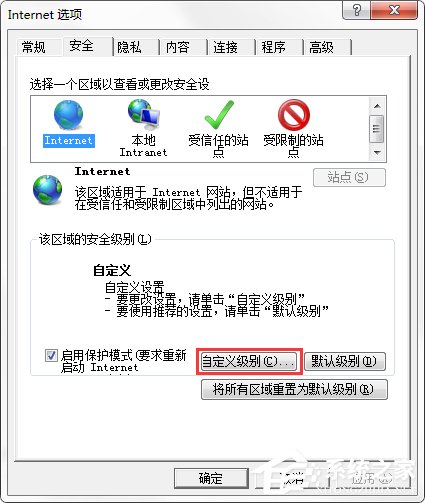
4、接上一步驟,點擊“自定義級別”按鈕后,系統彈出一個安全設置對話框(這里包含瀏覽器所有的安全設置相關的選項),如圖所示:
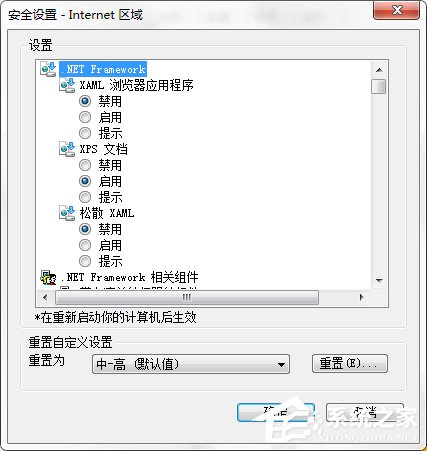
5、在打開的安全設置對話中,在設置內容里面,我們找到如下圖所示的安全設置選項,將這些選項的設置都改為“啟用”狀態,如圖所示:
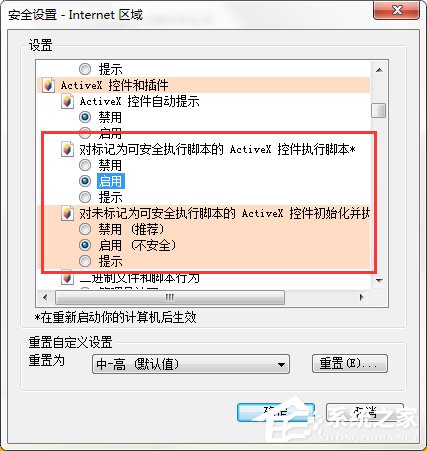
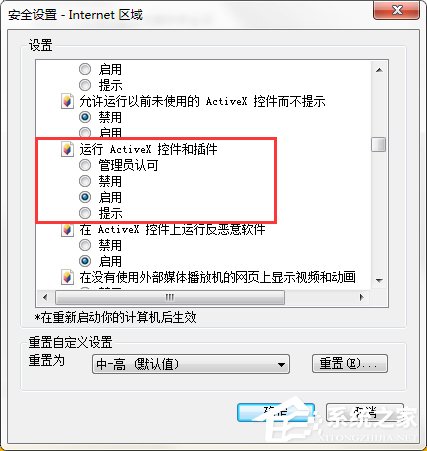
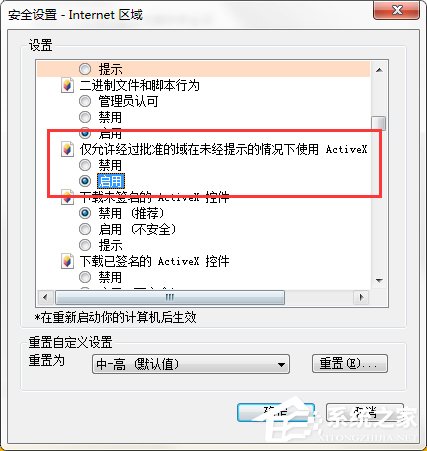
6、要啟用的內容選擇完成后,我們需要進行安全設置內容的保存,點擊“確定”按鈕。點擊按鈕后,系統會有個當前設置可能會存在風險是否要進行修改的確認提示,我們直接點擊確定修改即可。如圖所示:
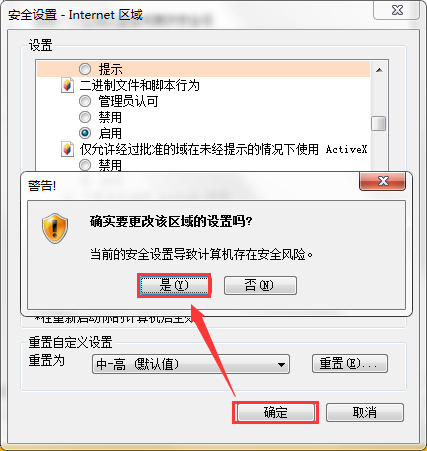
7、以上設置完成后,然后再在“Internet選項”對話中點擊“確定”按鈕,這樣我們就完成了瀏覽器安全設置的更改。更改完成后,重啟瀏覽器,然后再進行相應的網站或系統的操作就可以了。
以上方法是針對IE瀏覽器出現“Automation 服務器不能創建對象”報錯的解決辦法,如果用戶想恢復原有的默認設置,那么在第三步操作的時候,選擇“默認級別”即可。
相關文章:
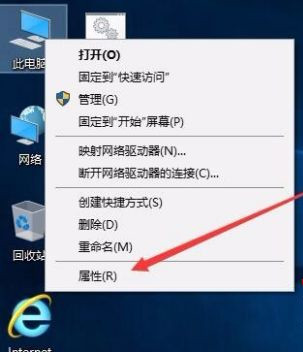
 網公網安備
網公網安備